У звіті Калькулятор відпусток надана можливість перевіряти нараховані дні відпустки, лікарняних та оплачуваних відгулів за кожен місяць по працівнику, бачити суму компенсації за нараховані та використані дні та встановлювати ручний баланс поза політикою.
Огляд інтерфейсу
В лівій частині сторінки потрібно обрати працівника, по якому бажаємо здійснити розрахунок, що саме ми хочемо розрахувати відпустку, лікарняний чи оплачуваний вихідний.
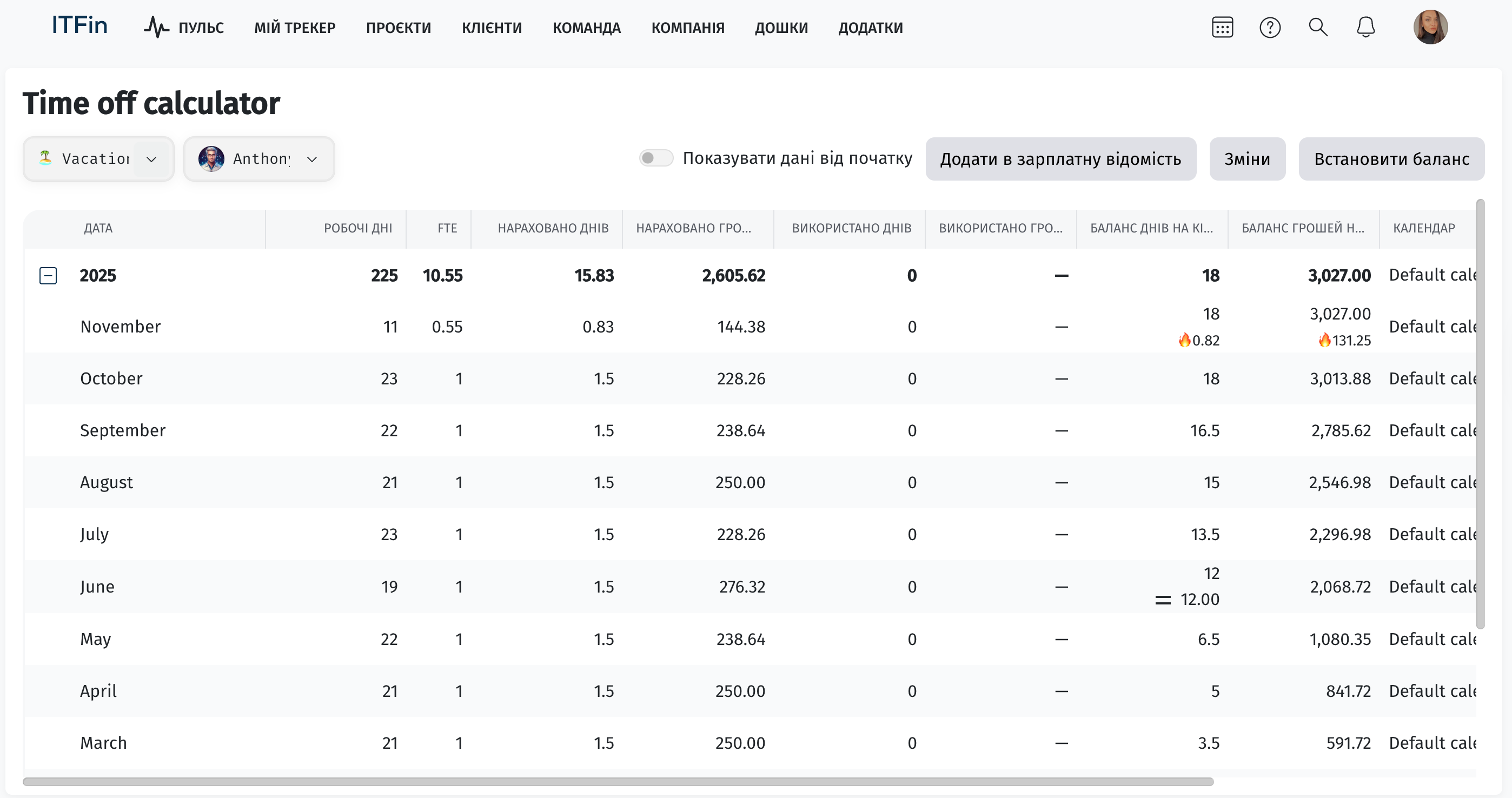
Щоб встановити вручну новий баланс відпустки чи лікарняних скористайтесь опцією Встановити баланс.
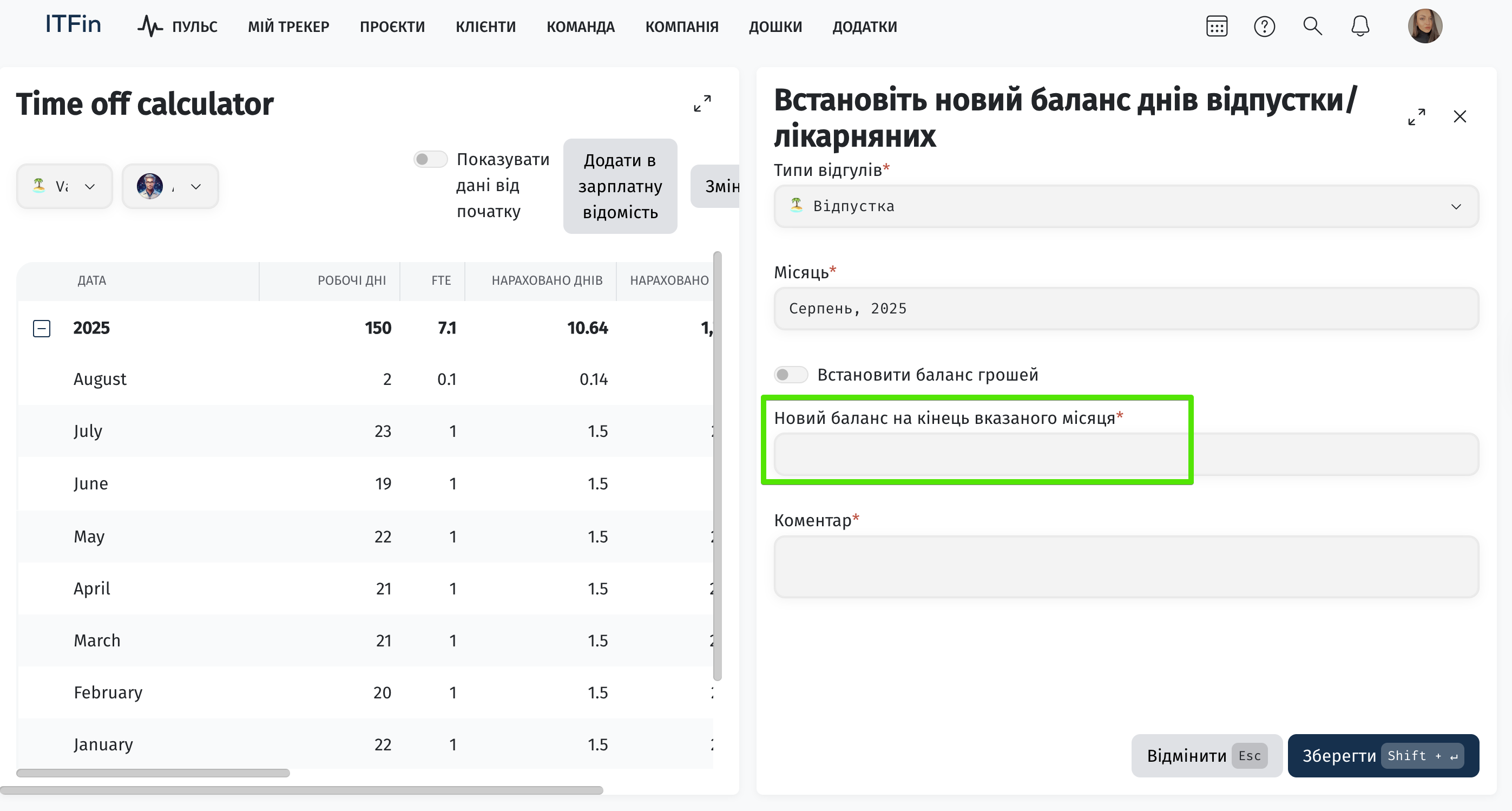
Як змінити баланс відпустки або відгулів
Під час встановлення балансу працівника враховуйте такі системні правила:
📝 Баланс у звітах
У звітах «Калькулятор відпусток» та «Звіт про відпустки» баланс розраховується як:нараховані дні (Accrued) мінус використані дні (Used)
📝 Приклад із щомісячним нарахуванням
Якщо працівнику надається 18 днів відпустки на рік, система щомісяця нараховує по 1,5 дня.
Наприклад:
– на кінець січня — 1,5 дня
– на кінець лютого — 3 дні
– і так далі
📝 Як встановити баланс
Баланс задається у вигляді фактично нарахованих днів.
Наприклад, якщо працівник за січень мав 1,5 дня, використав 2 дні, і ви хочете додати ще 2 дні бонусом, новий баланс має бути 1,5 дня (бо -0,5 + 2 = 1,5).
📝 Баланс діє з початку наступного місяця
Встановлений баланс на кінець місяця починає діяти з 1 числа наступного місяця. Якщо баланс має обнулятися 1 січня згідно з політикою компанії, не встановлюйте його на 31 грудня — система його не застосує.
📝 Після зміни балансу
Обов’язково перевірте результат у відповідному звіті.
Як відбувається нарахування відпусток?
Баланс відпусток поповнюється в працівника щомісяця на 1/12 від значення Максимальна кількість відпусток на рік, яке вказано в Політиці відгулів загальних налаштувань системи.
Щоденні нарахування відбуваються за такою формулою:
Доступна кількість днів в рік/12 місяців/кількість робочих днів в місяці за календарем працівника.
Приклад:
Початкові умови:
• Максимальна кількість відпусток на рік = 20
• Скидати кількість відпусток на початку року
• Використаних днів відпустки - 04.
Співробітник відпрацював в січні 15 робочих днів та звільнився.
Розрахунок днів для компенсації:
20 днів відпустки/12 місяців/22 робочих днів в січні *15 робочих днів, які працівник відпрацював = 1,14 дня
Як додати компенсацію відпустки у зарплатну відомість
У Калькуляторі відпусток доступна опція додавання компенсації до зарплатної відомості.
Цю функцію можна використовувати у таких випадках:
• при звільненні працівника — щоб компенсувати йому невикористані дні відпустки;
• за домовленістю з працівником — для компенсації невикористаних днів відпустки за попередній рік.
Компенсація враховується у відомості нарахувань і виплачується разом із заробітною платою.
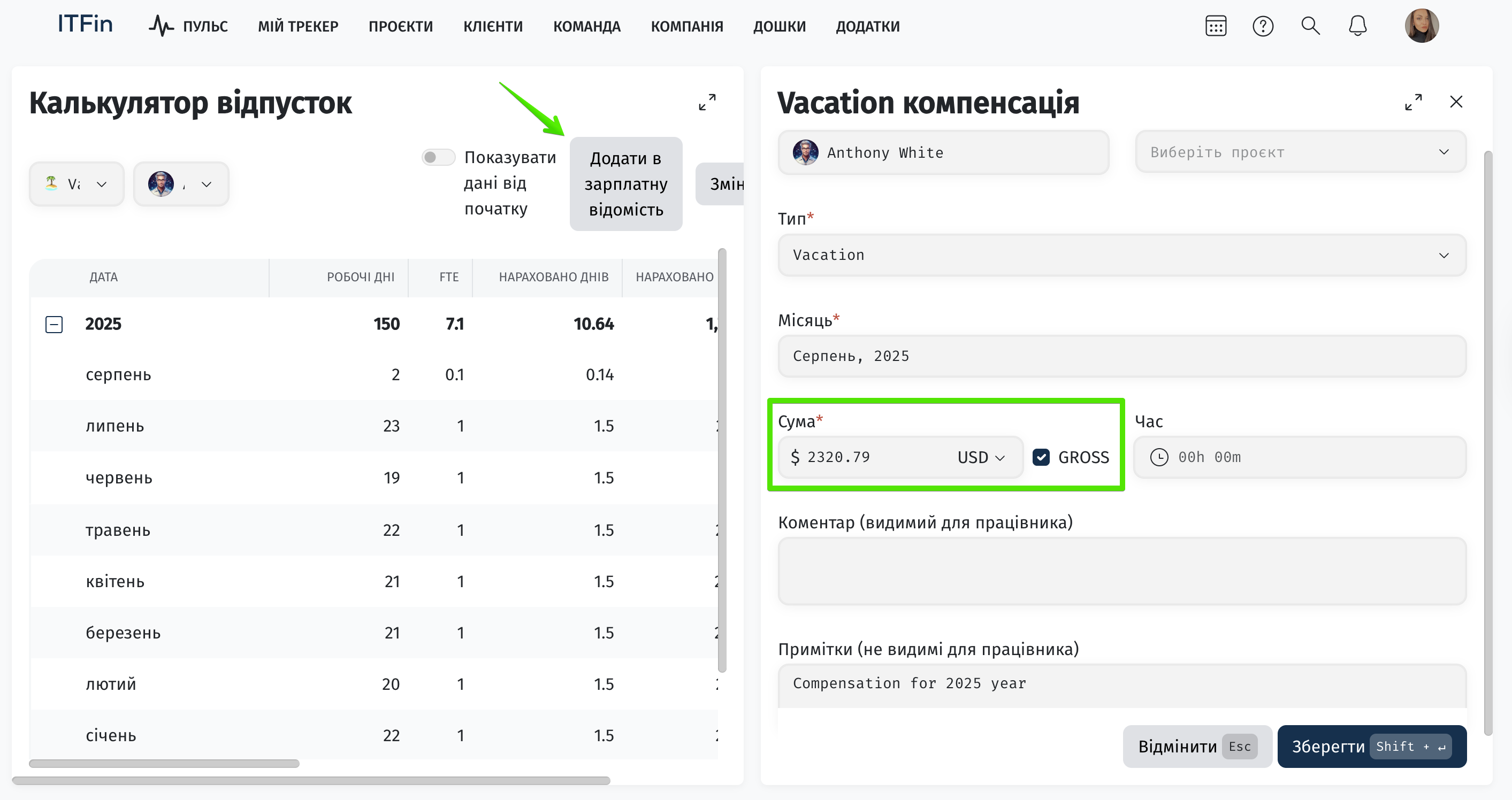
Історія змін балансу у калькуляторі відпусток
У Калькуляторі відпусток доступна кнопка зміни, яка відкриває журнал змін балансу.
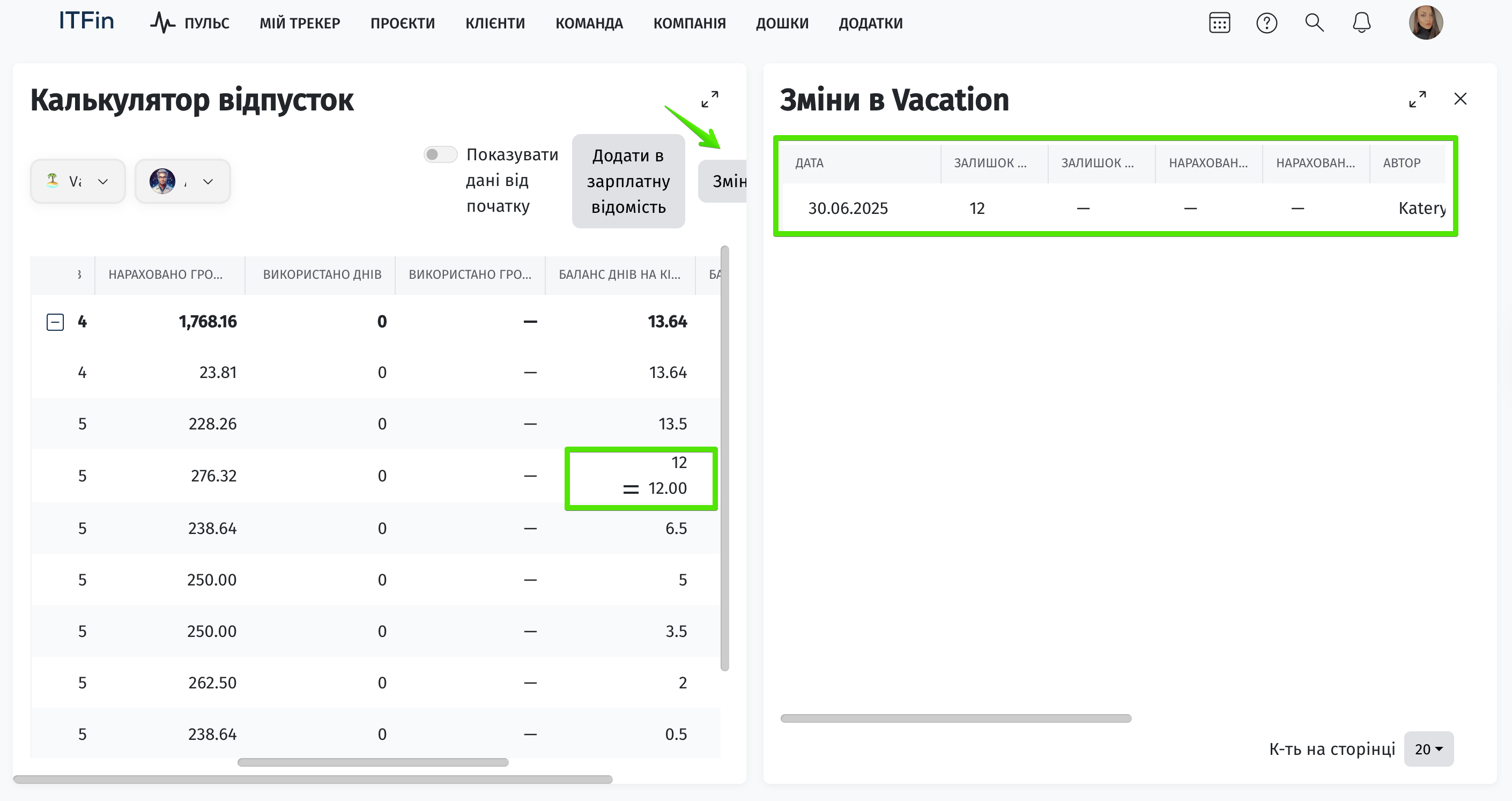
За допомогою цієї функції можна:
• переглянути, які ручні зміни балансу були внесені,
• дізнатися, коли та ким було додано або змінено значення,
• за потреби відредагувати або видалити запис, якщо він неактуальний або потребує коригування.
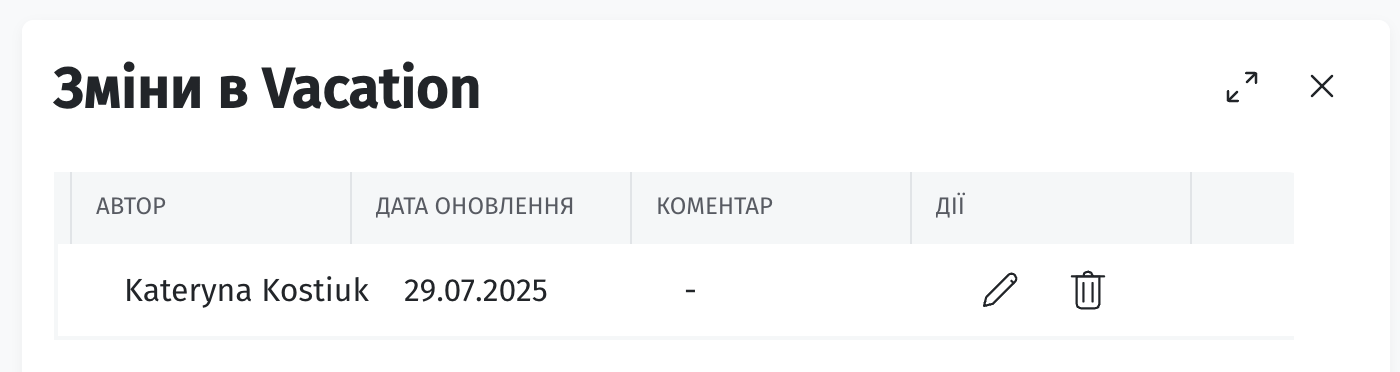
Для детального ознайомлення з цим функціоналом перегляньте навчальне відео.